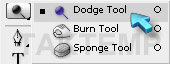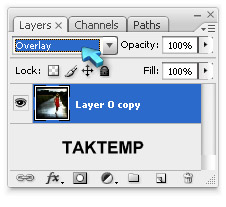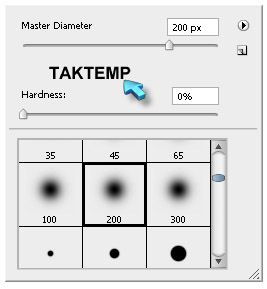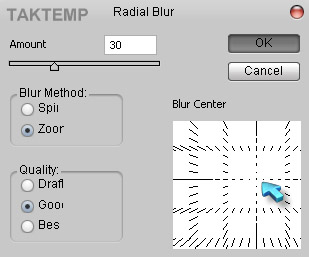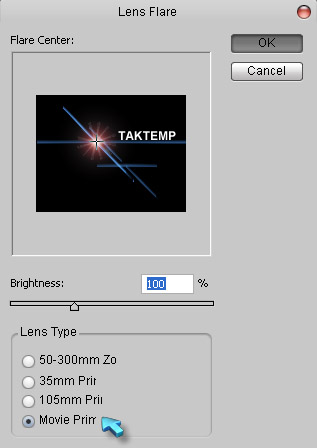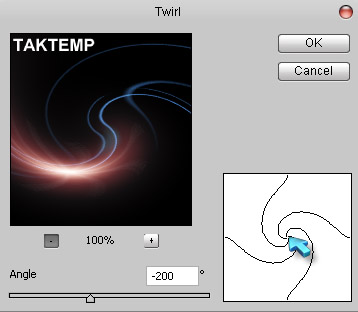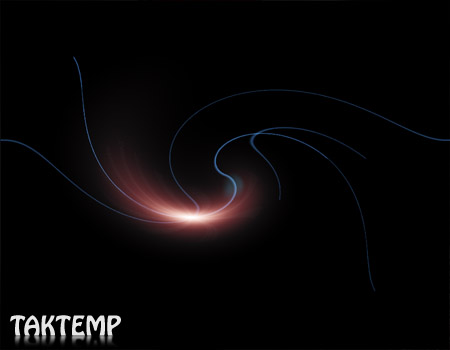آموزش ساخت تصویر رویای جاده در فتوشاپ
امروز آموزش طراحی تصویر بالا رو براتون آماده کردم.با توجه به این نکات جالب و کاربردی براحتی میتونید این تغییرات روی عکس دلخواه اعمال کنید.در ادامه مطلب با این اموزش جالب همراه ما باشید…
با ctrl+j از عکس کپی بگیرید.بعد ابزار Dodge tool رو انتخاب کنید.
حالا باید یه کم قسمت هائی از عکس رو که باید وضوح بیشتری داشته باشه رو روشن تر کنیم.میتونید مثل عکس زیر این کارو انجام بدین..
بعد از اعمال این تغییرات مد عکس رو overlay قرار بدین…
بعد از تغییرات عکستون باید به شکل زیر تبدیل بشه…

بعد با ctrl+e دو لایه رو یکی کنید.حالا نوبت میرسه به سایه انداختن تصویر زن روی زمین که باید با ابزار brush tool این کار رو انجام بدیم. با ctrl+shift+n یک لایه جدید درست کنید.بعد ابزار brush رو انتخاب کنید.یه قلم نرم همانند شکل انتخاب کنید…
رنگش رو هم قرمز که به رنگ لباس زن شبه باشه.بعد باید روی لایه جدید با brush یه حاله نور قرمز ایجاد کنید که تصویر زیر این رو به شما نشون میده…
بعد برای تغییرات به این آدرس برین…
edit<freetransform>perspective
بعد باید تغییراتی رو که انجام میدین عکستون رو به این حالت تیدیل کنه…در ضمن باید opacity روی ۵۰% قرار بدین..
با ctrl+e دو لایه رو یکی کنید.بعد با ctrl+j یک کپی از عکستون تهیه کنین.حالا نوبت میرسه به یه افکت جالب که میتونید قسمتی از عکس رو وضوح بیشتری بهش بدید.برای این منظور به این آدرس یرین…
filter>extract یا alt+ctrl+x
بعد از باز شدن کادر extract باید ابتدا با ابزار highlighter tool قسمتی از 
عکس رو میخوایم واضح باشه رو انتخاب کنیم…
بعد از اینکه قسمت مورد نظر رو انتخاب کردین نوبت به پر کردن اطراف با ابزار fill tool که در شکل بالا مشاهده میکنید.شبیه به سطل رنگ هست.بعد باید عکستون به این شکل تبدیل شده باشه…
بعد از اتمام کار به این آدرس برین…
filter>blur>radial blur
تغییرات رو همانند شکل زیر اعمال کنید…
بعد از اینکه این فیلتر رو اعمال کردین عکس تبدیل به شکل زیر میشه…

خوب حالا باید برای ایجاد این حاله نور زیبا که دور سر زن میبینید یک fill layer ایجاد کنیم.برای این کار به این آدرس برین…
layer>new fill layer>solid color
رنگ مشکی رو انتخاب کنید.بعد از این کار باید برای اعمال شدن فیلتر render این کار رو هم انجام بدیم که به این آدرس برین…
layer>rasterize>layer
خوب حالا باید با render نور پردازی رو انجام بدیم که به این آدرس برین…
filter>render>lens flare
تغییرات رو طبق شکل زیر اعمال کنید…
بعد از طی این مراحل حالا نوبت به تغییر در نور میرسه که با فیاتر twirl این کار رو انجام میدیم.به این آدرس برین…
filter>distort>twirl
تغییرات رو همانند شکل زیر اعمال کنید…
شکل زیر این فیلتر رو نشتون میده که در آخر به این شکل در میاد..
سپس مد اون رو روی حالت screen قرار میدیم . طبق کارهائی رو که ما در بالا انجام دادیم باید عکسمون به این شکل در بیاد…
حالا باید این نور رو نزدیک سر زن ببریم که با استفاده از edit>freetransform یا ctrl+t این کار رو انجام بدین.تغییرات در زیر مشاهده کنین…
حالا نوبت به نور پردازی از جهت نوری که ایجاد کردیم میرسه که با ابزار dodge tool این کارو انجام میدیم…
تغییرات را در زیر مشاهده کنید…
در آخر کار برای بهتر شدن کار باید نور پردازی یا همان سایه انداختن به داخل inner shadow استفاده کنیم.به این آدرس برین…
layer>layer style>inner shadow
تغییرات رو همانند شکل اعمال کنید…
در آخر کار عکس کامل شده رو در زیرمیتونید مشاهده کنید|سایز اصلی|
در آخر :
زندگی شهد گل است زنبور زمان میخوردش، آنچه میماند عسل خاطره هاست